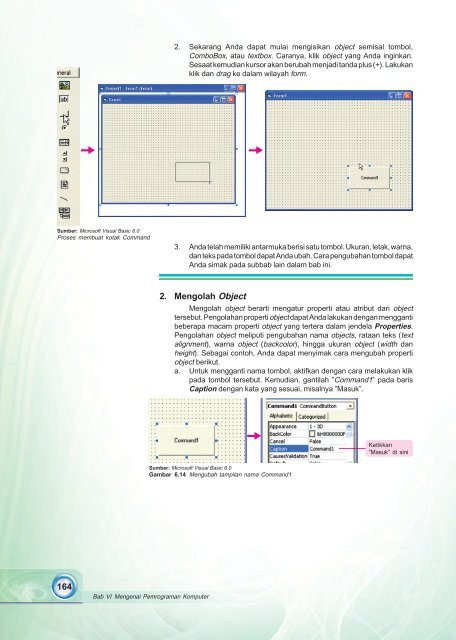Teknologi_Informasi_Dan_Komunikasi_Kelas_10_Ali_Muhson_Miyanto_2010
Teknologi_Informasi_Dan_Komunikasi_Kelas_10_Ali_Muhson_Miyanto_2010
Teknologi_Informasi_Dan_Komunikasi_Kelas_10_Ali_Muhson_Miyanto_2010
You also want an ePaper? Increase the reach of your titles
YUMPU automatically turns print PDFs into web optimized ePapers that Google loves.
2. Sekarang Anda dapat mulai mengisikan object semisal tombol,<br />
ComboBox, atau textbox. Caranya, klik object yang Anda inginkan.<br />
Sesaat kemudian kursor akan berubah menjadi tanda plus (+). Lakukan<br />
klik dan drag ke dalam wilayah form.<br />
Sumber: Microsoft Visual Basic 6.0<br />
Proses membuat kotak Command<br />
3. Anda telah memiliki antarmuka berisi satu tombol. Ukuran, letak, warna,<br />
dan teks pada tombol dapat Anda ubah. Cara pengubahan tombol dapat<br />
Anda simak pada subbab lain dalam bab ini.<br />
2. Mengolah Object<br />
Mengolah object berarti mengatur properti atau atribut dari object<br />
tersebut. Pengolahan properti object dapat Anda lakukan dengan mengganti<br />
beberapa macam properti object yang tertera dalam jendela Properties.<br />
Pengolahan object meliputi pengubahan nama objects, rataan teks (text<br />
alignment), warna object (backcolor), hingga ukuran object (width dan<br />
height). Sebagai contoh, Anda dapat menyimak cara mengubah properti<br />
object berikut.<br />
a. Untuk mengganti nama tombol, aktifkan dengan cara melakukan klik<br />
pada tombol tersebut. Kemudian, gantilah ”Command1” pada baris<br />
Caption dengan kata yang sesuai, misalnya ”Masuk”.<br />
Ketikkan<br />
”Masuk” di sini<br />
Sumber: Microsoft Visual Basic 6.0<br />
Gambar 6.14 Mengubah tampilan nama Command1<br />
164<br />
Bab VI Mengenal Pemrograman Komputer